Välja AF-läge
 [Zon (horisontal/vertikal)]/[Zon]
[Zon (horisontal/vertikal)]/[Zon]
![]()
![]()
![]()
![]()
![]()
![]()
![]()
![]()
![]()
Välj den fokuseringsmetod som matchar positionen och antalet motiv.
I alla AF-lägen förutom zoompunkt, kan du fokusera automatiskt genom att detektera motiven.
-
Tryck på [
 ].
].
 Skärmen för val av AF-läge visas.
Skärmen för val av AF-läge visas.

-
Välj AF-läge.
 Tryck på
Tryck på 
 för att välja ett alternativ och tryck sedan på
för att välja ett alternativ och tryck sedan på  eller
eller  .
.
 Den går även att välja genom att trycka på [
Den går även att välja genom att trycka på [ ].
].

![]() [Följande]
[Följande]
![]() [Hela AF-området]
[Hela AF-området]
![]() [Zon (horisontal/vertikal)]
[Zon (horisontal/vertikal)]
![]() [Zon]
[Zon]
( [Zon])
[Zon])
![]() [1 område+]
[1 område+]
![]() [1 område]
[1 område]
![]() [Zoompunkt]
[Zoompunkt]
|
– [Time lapse foto] – [Sammansatt livevisning]
|
Automatisk detektering
När automatisk detektering är aktiverat, kommer kameran att detektera motiven och fokusera automatiskt.
|
|
-
Ange [Inställning AF-detektering] till [ON].


 [
[![]() ]/[
]/[![]() ]
]  [
[![]() ]
]  [Inställning AF-detektering]
[Inställning AF-detektering]  [ON]
[ON]
 Du kan även trycka på
Du kan även trycka på  i AF-lägets urvalsskärm för att växla automatisk detektering [ON]/[OFF].
i AF-lägets urvalsskärm för att växla automatisk detektering [ON]/[OFF].
-
Välj [Detekterar motiv].


 [
[![]() ]/[
]/[![]() ]
]  [
[![]() ]
]  [Detekterar motiv]
[Detekterar motiv]
 Välj [Typ av motiv] och [Fokusera på delar].
Välj [Typ av motiv] och [Fokusera på delar].
 Det går även att trycka på [DISP] på AF-lägets urvalsskärm.
Det går även att trycka på [DISP] på AF-lägets urvalsskärm.
 När [
När [![]() ]
]
När ett motiv som ska spelas in detekteras, visas ett AF-område.
Om flera motiv detekteras, visas även flera AF-områden, och du kan välja det motiv du vill fokusera på bland dessa.
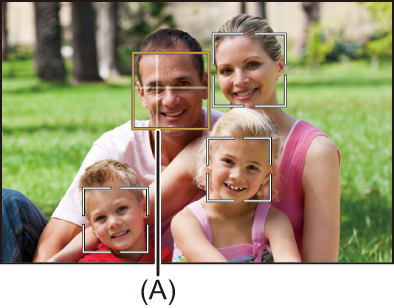
Gul
AF-område som ska vara i fokus.
Kameran väljer detta automatiskt.
 Ett kryss visas i AF-området när ett mänskligt öga detekteras. (A)
Ett kryss visas i AF-området när ett mänskligt öga detekteras. (A)
Vit
Visas när flera motiv identifierats.
 När [
När [![]() ], [
], [![]() ], [
], [![]() ], [
], [![]() ] eller [
] eller [![]() ]
]
När bara en liten del av ett motiv kommer in i AF-området, detekteras och fokuseras det automatiskt.
 Om ögon detekteras i AF-området, arbetar ögondetekteringen (B).
Om ögon detekteras i AF-området, arbetar ögondetekteringen (B).
Det är inte möjligt att ändra det öga den fokuserar på.

|
Exponeringen kommer att justeras efter ansiktet. (När [Mätningsläge] ställts in på [
[HUMAN] ([Ögon/ansikte/kropp], [Ögon/ansikte]): Maximalt 15 (maximalt 3 motiv detekterades) [ANIMAL] ([Kropp]), [CAR], [MOTORCYCLE]: Maximalt 3 [ANIMAL] ([Ögon/kropp]): Maximalt 1
(
|
 [Följande]
[Följande]
När fokusläget är inställt på [AFC], följer AF-området motivets rörelse och bibehåller fokus.
Starta följande AF.
 Rikta in AF-området över motivet och tryck sedan ned avtryckarknappen halvvägs.
Rikta in AF-området över motivet och tryck sedan ned avtryckarknappen halvvägs.
Kameran kommer att följa motivet när avtryckarknappen trycks ned halvvägs eller helt.
 Om spårningen misslyckas, kommer AF-området att blinka rött.
Om spårningen misslyckas, kommer AF-området att blinka rött.
 När det är inställt på [AFS], kommer fokus att vara på AF-områdets position. Spårningen kommer inte att fungera.
När det är inställt på [AFS], kommer fokus att vara på AF-områdets position. Spårningen kommer inte att fungera.

 Hur man ändrar AF-området (
Hur man ändrar AF-området ( Åtgärder för AF-område)
Åtgärder för AF-område)
|
För att avbryta spårningen, trycker du på Spårningen är också tillgänglig med [AFS].
|
 [Hela AF-området]
[Hela AF-området]
Kameran väljer det mest optimala AF-området för att fokusera.
När du väljer många AF-områden, kommer alla valda AF-områden att vara i fokus.
När fokusläget är inställt på [AFC], kan du se till att fokus stannar kvar på motivet vid inspelningen, medan du har kvar motivet i området för Fullt AF-område.
 Ange det motiv som ska hamna i fokus
Ange det motiv som ska hamna i fokus
När automatisk detektering är [ON], detekteras flera motiv.
När motivet som ska vara i fokus visas med hjälp av det vita AF-området, kan du ändra detta till ett gult AF-område.
 Pekfunktioner
Pekfunktioner
Nudda det markerade motivet med det vita AF-området.
 AF-området kommer att ändras och bli gult.
AF-området kommer att ändras och bli gult.
 Toucha [
Toucha [![]() ] för att avbryta inställningen.
] för att avbryta inställningen.

 Funktioner med joysticken
Funktioner med joysticken
Rör joysticken till 


 .
.
 Varje lutning åt
Varje lutning åt 


 växlar det motiv som ska vara i fokus.
växlar det motiv som ska vara i fokus.
 Tryck på
Tryck på  för att avbryta inställningen.
för att avbryta inställningen.
 Knappfunktioner
Knappfunktioner
-
Tryck på
 på skärmen för val av AF-läge.
på skärmen för val av AF-läge.
-
Tryck på



 för att flytta AF-områdets position.
för att flytta AF-områdets position.

-
Tryck på
 , när det vita AF-området ändras till gult.
, när det vita AF-området ändras till gult.
 Tryck på
Tryck på  för att avbryta inställningen.
för att avbryta inställningen.
 Inställning av AF-område i valfri position.
Inställning av AF-område i valfri position.
AF-området för [![]() ] kan ställas in i valfri position.
] kan ställas in i valfri position.
 Pekfunktioner
Pekfunktioner
Tryck på valfri position på inspelningsskärmen, och sedan på [Inst].
 Tryck på [
Tryck på [![]() ] för att gå tillbaka till [
] för att gå tillbaka till [![]() ].
].
 Funktioner med joysticken
Funktioner med joysticken
Tryck på och håll joysticken intryckt.
 AF-området för [
AF-området för [![]() ] ställs in till mitten av skärmen.
] ställs in till mitten av skärmen.
 Tryck antingen på joysticken igen eller tryck på
Tryck antingen på joysticken igen eller tryck på  för att gå tillbaka till [
för att gå tillbaka till [![]() ].
].
 Knappfunktioner
Knappfunktioner
-
Tryck på
 på skärmen för val av AF-läge.
på skärmen för val av AF-läge.
-
Tryck på



 för att flytta AF-området, och tryck sedan på
för att flytta AF-området, och tryck sedan på  för att bekräfta.
för att bekräfta.
 Tryck på
Tryck på  igen för att gå tillbaka till [
igen för att gå tillbaka till [![]() ].
].
|
|
 [Zon (horisontal/vertikal)]/
[Zon (horisontal/vertikal)]/ [Zon]
[Zon]
![]() [Zon (horisontal/vertikal)]
[Zon (horisontal/vertikal)]
Det går att fokusera på vertikala och horisontella zoner inom det fullständiga området.
Horisontellt mönster

Vertikalt mönster

 Tryck på
Tryck på 


 på skärmen för inställning av AF-område, för att växla mellan det horisontella och det vertikala mönstret.
på skärmen för inställning av AF-område, för att växla mellan det horisontella och det vertikala mönstret.
 Hur man ändrar AF-området (
Hur man ändrar AF-området ( Åtgärder för AF-område)
Åtgärder för AF-område)
![]() [Zon]
[Zon]
Det går att fokusera på en central, oval zon inom de det fullständiga området.

 Hur man ändrar AF-området (
Hur man ändrar AF-området ( Åtgärder för AF-område)
Åtgärder för AF-område)
|
– Vid filminspelning – [ – [S&Q]-läge |
 [1 område+]/
[1 område+]/ [1 område]
[1 område]
![]() [1 område+]
[1 område+]
Det går att fokusera med betoningen inom ett enskilt AF-område.
Även när motivet rör sig ut ur det enskilda AF-området, förblir motivet i fokus i ett kompletterande AF-område (E).
 Effektiv vid inspelning av rörliga motiv som är svåra att spåra med [
Effektiv vid inspelning av rörliga motiv som är svåra att spåra med [![]() ].
].

![]() [1 område]
[1 område]
Specificera den punkt som ska vara i fokus.

En punkt (F) visas på inspelningsskärmen när ett enda AF-område har reducerats till den minsta storleken. AF-området kan ställa in på den plats där punkten visas.

 Hur man ändrar AF-området (
Hur man ändrar AF-området ( Åtgärder för AF-område)
Åtgärder för AF-område)
|
– Vid filminspelning – [ – [S&Q]-läge – [Ex. telekonv.] |
 [Zoompunkt]
[Zoompunkt]
Du kan få mer exakt fokus på en liten punkt.
Om du trycker ned avtryckarknappen halvvägs kommer skärmen som gör att du kan kontrollera fokus att förstoras.
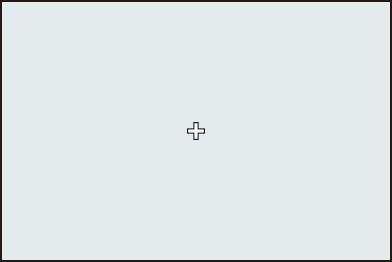
 Den förstorade skärmen visas när du ställer in ett AF-område.
Den förstorade skärmen visas när du ställer in ett AF-område.
 Hur man ändrar AF-området (
Hur man ändrar AF-området ( Åtgärder för AF-område)
Åtgärder för AF-område)
|
– Vid filminspelning – [ – [S&Q]-läge |
Förstoringsfönstrets funktioner
-
Du kan förstora med cirka 3× till 6×.
-
Du kan förstora med cirka 3× till 10×.
 Du kan också ta en bild genom att toucha [
Du kan också ta en bild genom att toucha [![]() ].
].
|
|







